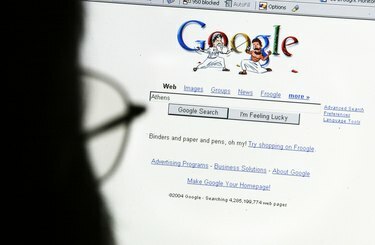
يمنع اختبار CAPTCHA من Google إساءة استخدام محرك البحث الخاص به.
يعرض Google أحيانًا صفحة CAPTCHA عندما يلاحظ حركة مرور غير عادية في البحث على الويب. تجبرك هذه الصفحة على إدخال رمز معروض على شاشتك لتأكيد أنك لست برنامجًا بل إنسان ، قبل أن تتمكن من متابعة استخدام Google. إن أتمتة عمليات البحث في Google تتعارض مع شروط خدمة Google ، وتخلق حركة مرور غير عادية تؤدي إلى تشغيل اختبار CAPTCHA. إذا كنت تواجه Google CAPTCHA بشكل متكرر ، فمن المحتمل أن يقوم أحد البرامج التي يتم تشغيلها على جهاز الكمبيوتر الخاص بك أو جهاز كمبيوتر آخر على شبكتك بإجراء عمليات بحث تلقائية في Google. قد يكون هذا فيروسًا أو برنامجًا ضارًا آخر ، أو مجرد برنامج يقوم بإجراء عمليات بحث آلية بما ينتهك شروط خدمة Google.
الخطوة 1
قم بإجراء فحص بحثًا عن الفيروسات وبرامج التجسس على نظامك باستخدام برنامج مكافحة الفيروسات أو مكافحة برامج التجسس. إذا لم يكن لديك برنامج مثبت ، فقم بتنزيل وتثبيت منتج مضاد فيروسات مجاني مثل Microsoft Security Essentials من Microsoft.com أو AVG Free من free.avg.com أو Avast! من Avast.com.
فيديو اليوم
الخطوة 2
قم بتشغيل برامج مكافحة الفيروسات على أجهزة الكمبيوتر الأخرى على شبكتك. إذا لم يكن لديك حق الوصول إلى أجهزة الكمبيوتر الأخرى على شبكتك ، فاتصل بمسؤول الشبكة لديك لتزويده بمعلومات حول المشكلة. يمكن للبرامج الآلية التي تعمل على أي جهاز كمبيوتر على الشبكة تشغيل اختبار CAPTCHA للشبكة بأكملها.
الخطوه 3
قم بتعطيل أي برامج تقوم بتشغيل استعلامات بحث آلية لتحديد ترتيب صفحات الويب أو حفظ صفحات نتائج البحث لاستخدامها دون اتصال بالإنترنت أو تشغيل العديد من استعلامات البحث في فترة زمنية قصيرة. يجب تعطيل هذه البرامج سواء على جهاز الكمبيوتر الخاص بك أو على أي جهاز كمبيوتر آخر على شبكتك.
الخطوة 4
افتح صفحة "الاتصال بـ Google: صفحة" عذرًا "على Google.com/Support في متصفح الويب الخاص بك واملأ النموذج لتطلب من Google البحث في مشكلتك. قد تصلح Google المشكلة إذا تم عرض CAPTCHA عن طريق الخطأ.
نصيحة
قد تبدو أي كمية كبيرة بشكل غير عادي من استعلامات البحث في فترة زمنية قصيرة وكأنها من عمل برنامج ما وتؤدي إلى تشغيل اختبار CAPTCHA.




